Windows 10驱动程序文件查看与管理全攻略
在日常使用Windows 10系统的过程中,驱动程序作为硬件与操作系统之间的桥梁,其重要性不言而喻。当系统出现硬件兼容性问题、设备工作异常或需要升级优化时,快速定位驱动程序文件位置成为解决问题的关键一步。本文将系统梳理Windows 10环境下查看驱动程序文件的完整流程,并延伸讲解相关管理技巧,帮助技术从业者和爱好者构建完整的驱动管理知识体系。
一、图形界面操作详解(基础篇)
1. 打开设备管理器的三种方式
Win+X组合键:右键点击开始菜单图标,在弹出的超级菜单中选择"设备管理器",这是最快捷的入口方式。 控制面板路径:通过"控制面板→硬件和声音→设备管理器"的传统路径进入,适合习惯经典操作界面的用户。 命令行调用:在CMD或PowerShell中输入devmgmt.msc命令,适合需要批量处理或脚本调用的场景。
2. 精准定位目标设备
设备管理器采用树形结构展示硬件设备,展开对应设备类别时建议:
使用分类视图:通过"查看→按连接设备排序"切换显示模式,可直观看到物理设备层级关系
启用隐藏设备:在"查看"菜单勾选"显示隐藏设备",可查看非即插即用设备及已卸载设备的残留信息
利用搜索功能:对于复杂系统,使用Ctrl+F快捷键可快速定位设备关键词
3. 驱动程序属性深度解析
右键点击目标设备选择"属性"后,重点需关注:
常规标签页:显示设备状态、制造商信息及硬件ID(VEN_XXXX&DEV